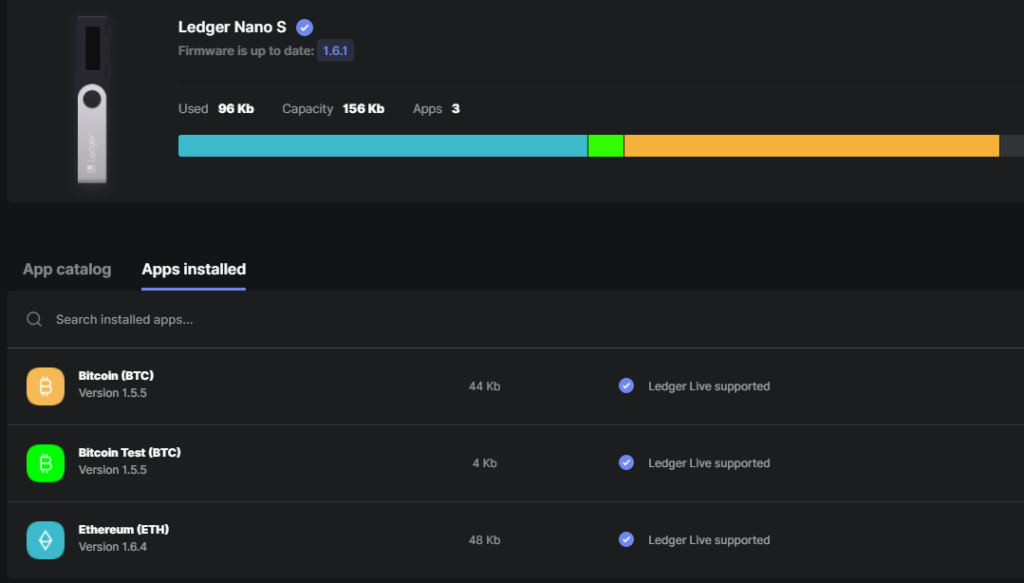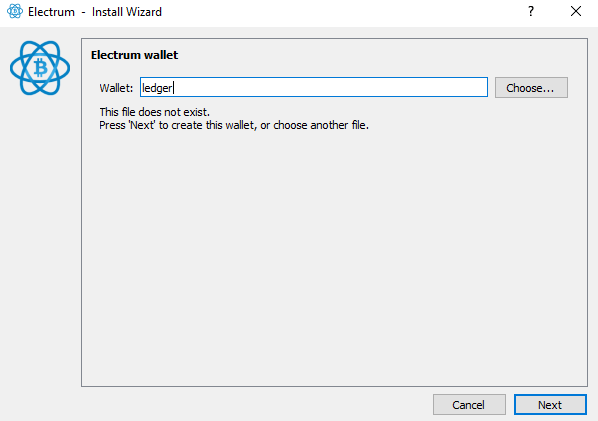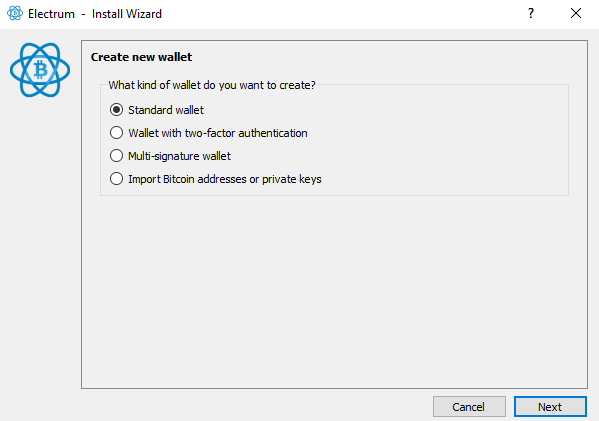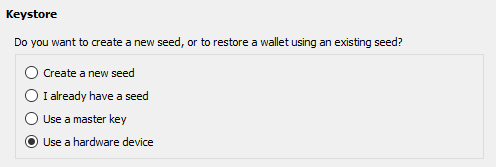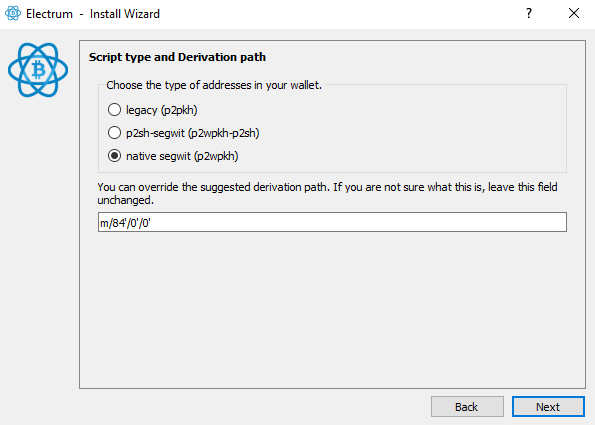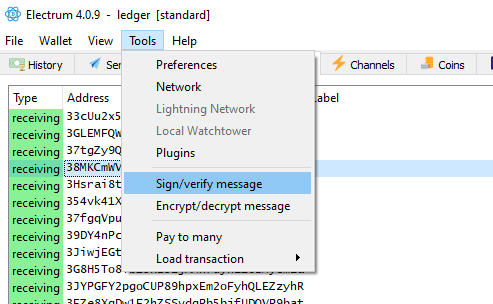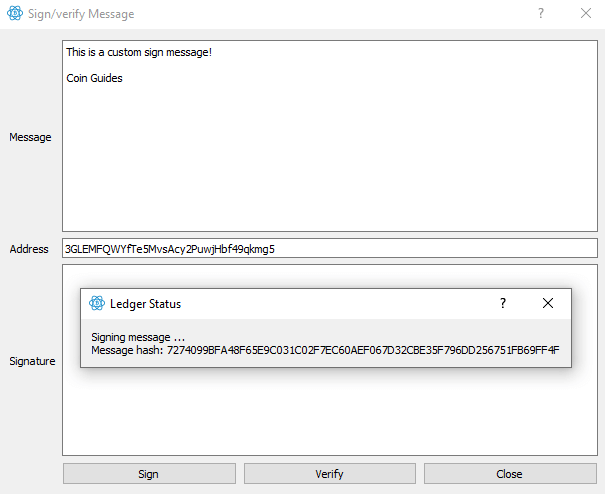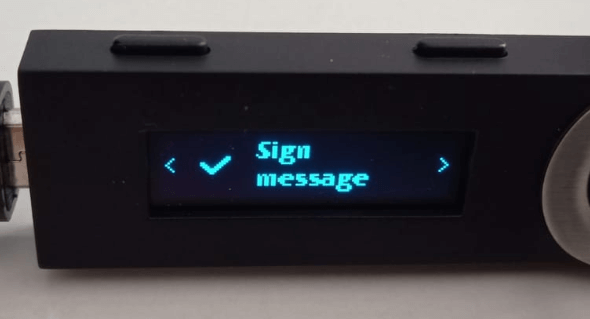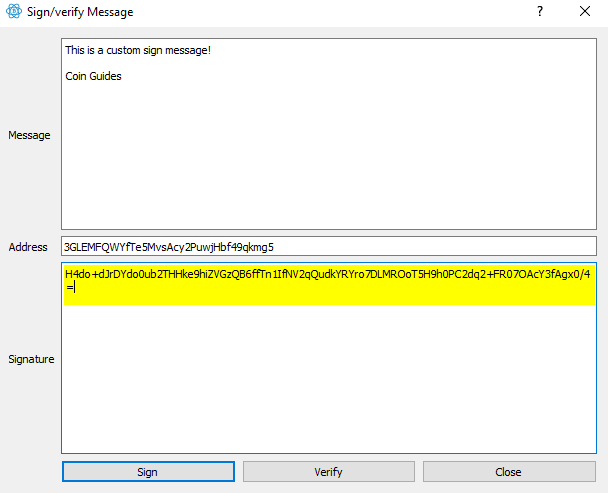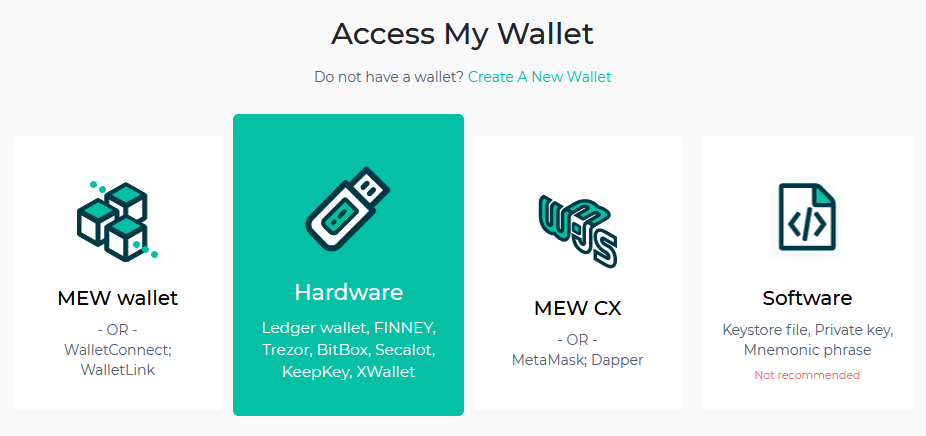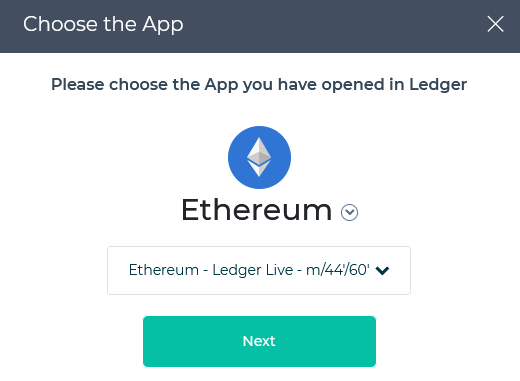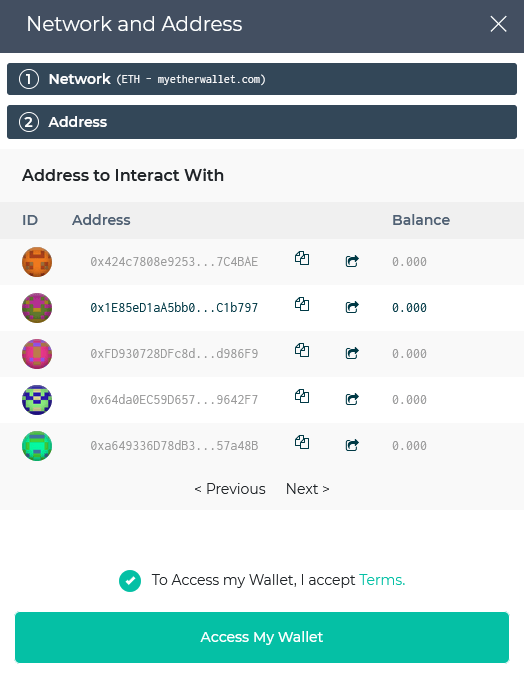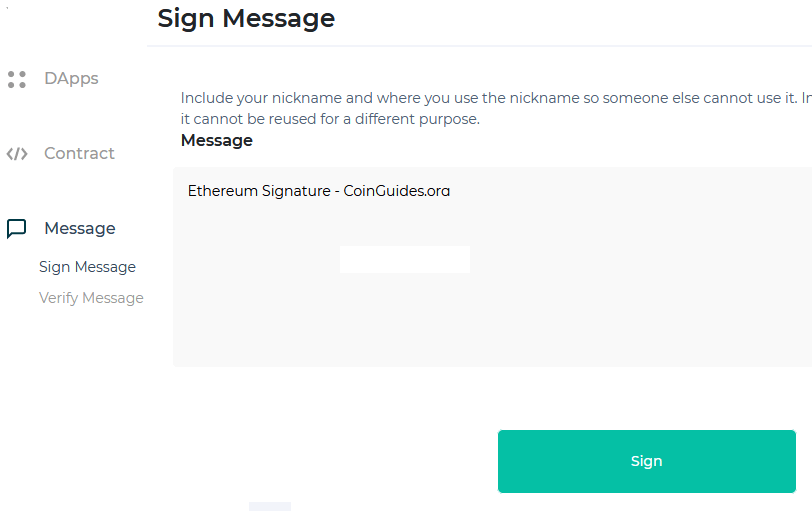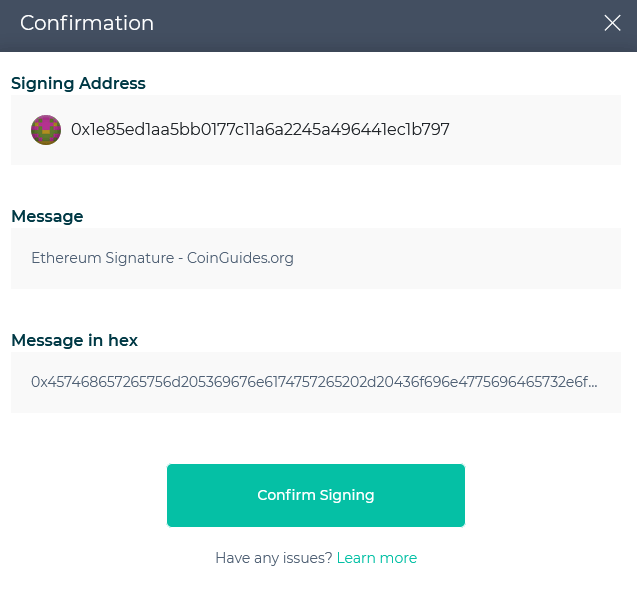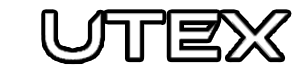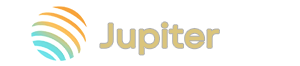Подписание сообщений с помощью Ledger Nano S / Nano X с использованием Ledger Live, Electrum и MEW

Функция Sign/Verify Message позволяет ставить цифровую подпись на сообщения, подтверждая их подлинность и доказательство владения адресом, при этом не раскрывая приватные ключи.
Ключевые функции Sign/Verify Message:
- Доказывайте владение адресом без необходимости передавать приватный ключ.
- Подтверждайте авторство сообщений и действий.
- Уверенность в сделках — защититесь от мошенничества.
- Безопасное общение и аутентификация — подтверждайте свою личность и защищайте сообщения от подделок.
Вы можете подписать сообщение своим публичным адресом Биткойн, используя свои приватные ключи. Это называется биткойн-подписью. Точно так же вы можете подписать сообщение своим адресом Ethereum и адресом Litecoin.
Для подписи сообщений можно использовать не только эти криптовалюты. Вы можете подписывать любое сообщение с любым адресом криптовалюты, используя свои приватные ключи.
Итак, какова цель цифровых подписей и зачем подписывать сообщение?
Как Sign Message усиливает безопасность в криптомире
Вы можете подписывать различные сообщения своим приватным ключом для разных целей. Некоторые распространенные примеры, при которых используется функция подписи сообщений:
- Аирдропы (Airdrop)
- Демонстрация кредитоспособности
- Подтверждение права собственности на средства для целей аудита, залога и т.д.
Например, предположим, что происходит событие раздачи монет, и вас просят подписать сообщение. Независимо от того, что происходит: аирдроп или форк монет, вам будет предложено подписать данное сообщение своим биткойн-адресом.
Это должно подтвердить право собственности на адрес. Вы можете подумать, почему бы просто не поделиться публичным адресом? Поскольку Биткойн, Эфириум и большинство блокчейнов являются общедоступными, любой может сказать, что он является владельцем адреса.
Один из способов доказать, что вы действительно являетесь владельцем биткойн-адреса - это подписать сообщение, используя свои приватные ключи.
Подписывая сообщение, вы подтверждаете, что контролируете конкретный биткойн-адрес и связанные с ним средства. После подписания вы можете поделиться подписью и подписанным сообщением публично.
Затем третья сторона проверит подпись и обеспечит право собственности на приватные ключи вашего биткойн-адреса.
Подпись сообщений - одна из самых важных функций, и в большинстве кошельков есть возможность подписывать / проверять подписи.
Однажды мы объяснили, как подписать сообщение, используя свой биткойн-адрес. Но это касается только Официального Core кошелька и Electrum. Здесь мы покажем вам, как это сделать с помощью кошелька Ledger.
В этом руководстве будет объяснено, как подписать сообщение своим адресом Bitcoin, Ethereum из кошелька Ledger Nano S и Nano X.
Обзоры аппаратных кошельков
Подписание сообщений с помощью Ledger Nano
Прежде всего, чтобы использовать свой аппаратный кошелек для подписи транзакции или сообщения, вам понадобится программный кошелек для управления устройством.
Ledger Live - это официальный кошелек для устройства Ledger. Это самое популярное интерфейсное приложение, которое позволяет пользователям Ledger Nano S и Nano X управлять своим аппаратным кошельком.
Но в настоящее время Ledger Live имеет только некоторые базовые функции, такие как отправка / получение монет.
Вы можете только подписать транзакцию, и нигде в интерфейсе нет возможности подписать или проверить сообщение.
Итак, как подписать сообщение с помощью Ledger Live?
Подписание сообщений с помощью Ledger Live
Ранее пользователи аппаратного кошелька Ledger использовали старое программное обеспечение Bitcoin для ПК и приложения для Chrome для управления своим устройством.
У него была возможность подписывать проверочные сообщения. Но старое программное обеспечение кошелька и приложения Chrome были деактивированы и заменены Ledger Live.
Сообщение подписи / подтверждения является наиболее востребованной функцией пользователей Ledger. Но, как мы уже говорили, эта функция в настоящее время недоступна в Ledger Live.
Прошло несколько лет, а разработчики до сих пор не реализовали функцию подписи сообщений в приложении Ledger live.
Надеюсь, что они реализовывают подписание сообщений не только для адреса Биткойн, но и для всех поддерживаемых кошельком монет.
Как только он получит поддержку в будущем, мы обновим эту статью.
Как подписать сообщение с кошельком Ledger? - Nano S / Nano X
На данный момент пользователи Ledger должны полагаться на сторонние приложения для подписи сообщения.
Но подождите! Это безопасно? Да. Фактически вы не импортируете / не экспортируете приватный ключ в другой кошелек. Также вы не отправляете средства из своего кошелька Ledger в другой кошелек.
Вместо этого вы просто собираетесь подключить свое аппаратное устройство к программному кошельку, у которого есть возможность подписывать / проверять сообщения.
Существует несколько сторонних кошельков с функцией подписи сообщений, которые могут подключаться к Ledger Nano S / Nano X.
Вы можете использовать Electrum для Биткойнов. Аналогичным образом для биткойн-наличных вы можете использовать Electron Cash.
Для Litecoin вы можете использовать электронный кошелек Litecoin. Чтобы подписать свой адрес Ethereum, вы можете использовать MEW (My Ether Wallet).
Теперь давайте посмотрим, как безопасно подписывать сообщения с помощью устройства Ledger Nano? В этом руководстве будет рассказано о подписании сообщения как с биткойн-адресом, так и с Ethereum-адресом.
Для этого мы будем использовать Electrum Bitcoin и MEW (MyEtherWallet).
Подготовка
Прежде чем перейти к руководству, мы предполагаем, чтобы вы настроили устройство Ledger и подготовили все необходимые приложения.
Для подписи Биткойна вам понадобится приложение Биткойн (BTC), а для Ethereum вам понадобится приложение Ethereum (ETH), установленное на вашем устройстве. Его можно установить только из Ledger Live.
Загрузите Ledger Live: https://www.ledger.com/ledger-live. Теперь, прежде чем устанавливать программное обеспечение и использовать его, убедитесь, что вы проверили реестр в реальном времени.
После завершения установки подключите устройство Ledger и разблокируйте PIN-код. Затем перейдите в менеджер и установите на свое устройство приложения Bitcoin и Ethereum.
После установки приложений вы можете закрыть Ledger Live.
Теперь загрузите и установите кошелек Electrum. Остерегайтесь поддельных электронных кошельков и фишинговых сайтов. Убедитесь, что вы всегда загружаете Electrum с официального сайта: https://electrum.org/#download .
Вы можете использовать портативную версию или версию установщика. Установка довольно проста. Как только у вас будет готов Electrum, откройте кошелек. Вы увидите мастер установки, если вы загрузили его в первый раз.
Подписание сообщения Ledger с помощью Electrum
Для начала вам нужно настроить и подключить устройство Ledger к Electrum.
1. Подключите устройство Ledger к компьютеру. После подключения разблокируйте PIN-код и откройте приложение Bitcoin на устройстве. Как только вы увидите сообщение о готовности приложения, переходите к шагу 2.
2. На Electrum назовите свой кошелек и выберите стандартный кошелек.
3. На следующем экране вы увидите опцию хранилища ключей. Выберите «использовать аппаратное устройство» и нажмите «Далее». Electrum теперь просканирует ваше устройство.
4. Выберите свое устройство, и на следующем экране вам будет предложено выбрать тип сценария и путь получения. Это не что иное, как форматы адресов.
См .: https://en.bitcoin.it/wiki/Invoice_address
В настоящее время Биткойн использует три разных формата адресов. Устаревший адрес начинается с 1, p2sh-segwit начинается с 3, а собственный тип адреса SegWit начинается с bc1.
Например, если у вас есть средства на вашем адресе, который начинается с 3, выберите p2sh-segwit и нажмите «Далее». Если вы хотите использовать все три формата адресов, вам необходимо настроить три отдельных кошелька для каждого типа адреса.
5. Затем вы можете установить шифрование файлов кошелька, что является необязательным и зависит от вас.
Вот и все! Ваше устройство Ledger теперь подключено к Electrum. Перейдите на вкладку адреса, и вы увидите список всех ваших биткойн-адресов.
Примечание: если ваш кошелек защищен паролем, то получите доступ к защищенной учетной записи, прежде чем подключать свое устройство к Electrum.
Затем выполните следующие действия, чтобы подписать адрес.
Подпись: Electrum - Ledger (Bitcoin)
1. Щелкните правой кнопкой мыши и скопируйте адрес, который хотите подписать.
2. Перейдите в Инструменты - открыть сообщение подписи / подтверждения.
3. Вставьте скопированный адрес в адресное поле.
4. Затем введите сообщение, которое хотите подписать. Нет никаких ограничений. Вы можете ввести любое сообщение, какое захотите.
5. После того, как сообщение будет написано, нажмите «Войти» в Electrum. Вы увидите статус о подписании сообщения.
6. Теперь на вашем устройстве Ledger вы увидите текст сообщения с подписью. Перейдите и подтвердите хэш сообщения, отображаемый на устройстве, на тот, который отображается в кошельке Electrum.
7. Когда все будет правильно, снова нажмите кнопку навигации и подтвердите подписанное сообщение.
Вот и все! В кошельке Electrum теперь будет отображаться подпись.
Щелкните «Проверить подпись», чтобы убедиться, что это действительная подпись. После проверки подписи вы можете поделиться деталями.
Вам необходимо предоставить подпись, адрес, а также сообщение, чтобы доказать, что вы контролируете конкретный биткойн-адрес.
Вот как вы подписываете адрес BTC на своем кошельке.
Теперь давайте посмотрим, как подписать адрес Ethereum с помощью Ledger? Для подписи адреса Ethereum мы будем использовать My Ether Wallet.
Подписание сообщения с помощью MyEtherWallet
- Разблокируйте Ledger и откройте приложение Ethereum.
- Когда приложение Ethereum будет готово - перейдите на https://www.myetherwallet.com/access-my-wallet и выберите оборудование.
- Затем выберите Главная книга - нажмите "Продолжить". Затем выберите приложение, которое вы открыли в Ledger, и нажмите «Далее».

- На MEW вы увидите список адресов Ethereum вместе с балансом, который он удерживает.
- Выберите адрес, который вы хотите подписать, примите условия и нажмите «Доступ к моему кошельку». Вы попадете в интерфейс кошелька.
Подпись: MEW - Ledger (Ethereum)
- В интерфейсе MEW в левом меню вы найдете опцию «Сообщение». Раскройте и выберите «подписать сообщение».
- Затем введите собственное сообщение, которое вы хотите подписать, и нажмите «подписать».
- Теперь на вашем Ledger проверьте хэш сообщения и подтвердите подпись сообщения.
- MEW покажет экран подтверждения, на котором будет отображен адрес подписи, сообщение и сообщение в HEX. Нажмите «Подтвердить подпись».
- Вы получите еще один всплывающий экран, на котором будет отображаться подписанное сообщение, подобное этому.
{
"address": "0x1e85ed1aa5bb0177c11a6a2245a496441ec1b797",
"msg": "Ethereum Signature - CoinGuides.org",
"sig": "0xbb439085f074b7f526f0d278884ec82ef022c1f28d7be216a8d1e4dbc23b4f59713d50164c35f1eff92346dab8a0f7772346c2d994dd72a78695ef96fc29d97701",
"version": "3",
"signer": "ledger"
}Скопируйте это и используйте меню подтверждения сообщения, чтобы проверить сообщение. После проверки подписи и сообщения вы можете поделиться подписанным сообщением.
Вот и все! Вот как вы подписываете адрес ETH в своем кошельке. Процедура применима как к Ledger Nano S, так и к Nano X.